
최근에는 MacBook의 모델 및 일련번호를 찾는 방법을 다뤘습니다. 그러나 Mac의 OS(운영 체제) 버전 및 사양도 알아야 할 수도 있습니다. Mac을 최신 모델로 판매/교환/교환하거나, 선물로 주거나, 수리/문제를 해결할 때 유용할 수 있습니다. 어느 쪽이든, 우리는 당신을 다루었습니다. MacBook의 사양과 OS 버전을 빠르게 찾는 방법은 다음과 같습니다.
MacBook의 OS 버전 찾기
이를 수행하는 몇 가지 방법이 있습니다. 하지만 나머지는 별로 중요하지 않기 때문에 우리는 두 가지만 다룰 것입니다. 일을 너무 복잡하게 만들지 말자, 그렇지?
1. 이 Mac 정보를 확인하세요
사용 중인 Mac 모델에 관계없이 화면 왼쪽 상단에 있는 Apple 아이콘을 클릭하고 이 Mac에 관하여 옵션을 선택하기 만 하면 됩니다 .
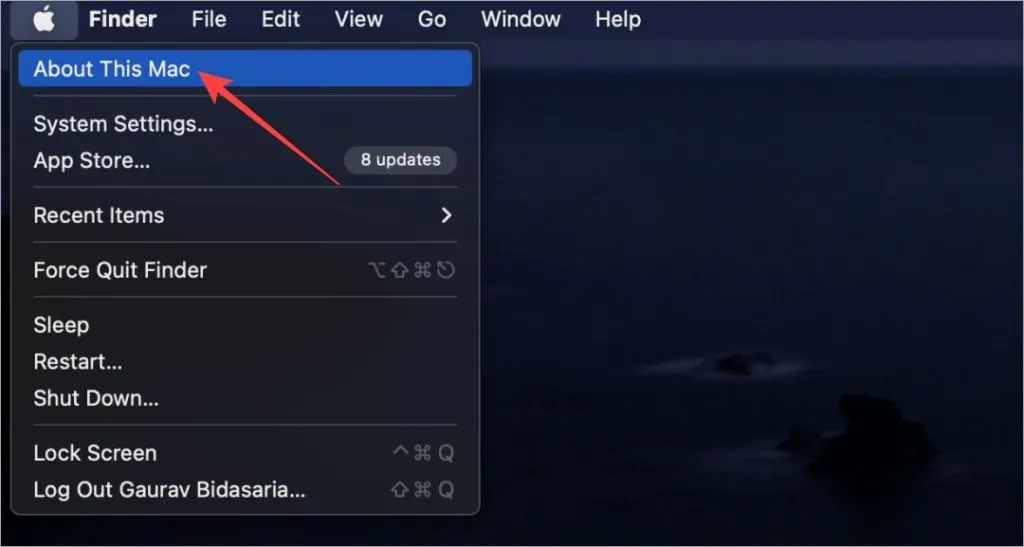
OS 버전을 확인할 수 있는 팝업이 나타납니다. 이 기사를 작성하는 시점에 내 Mac Air M1은 Ventura 13.2.1에서 실행되고 있습니다.
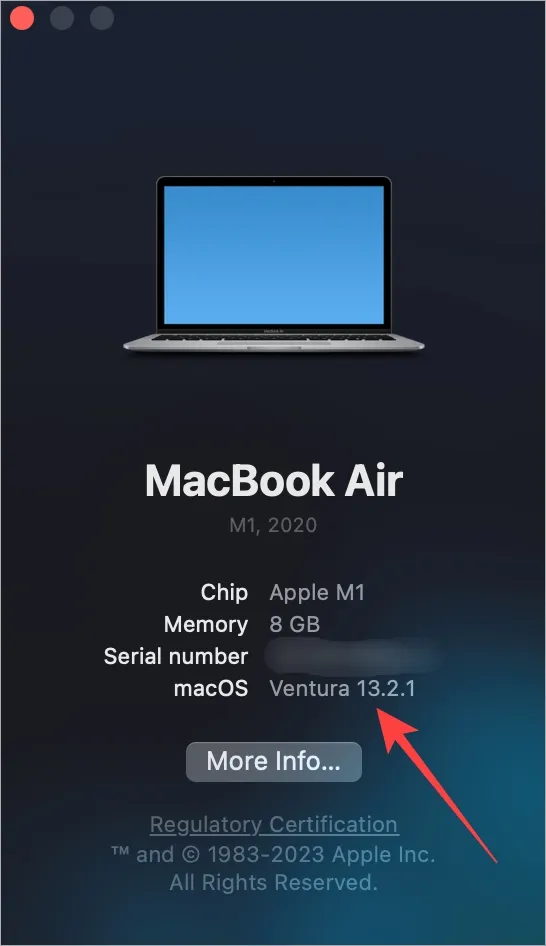
2. 내부 소프트웨어 업데이트 설정
Apple은 적시에 신속하게 업데이트를 추진하는 것으로 알려져 있습니다. 업데이트하기 전에 MacBook의 현재 OS 버전도 확인할 수 있습니다. 방법은 다음과 같습니다.
CMD(Command)+스페이스바 버튼을 눌러 Spotlight를 열고 소프트웨어 업데이트 확인 을 검색하여 엽니다 .
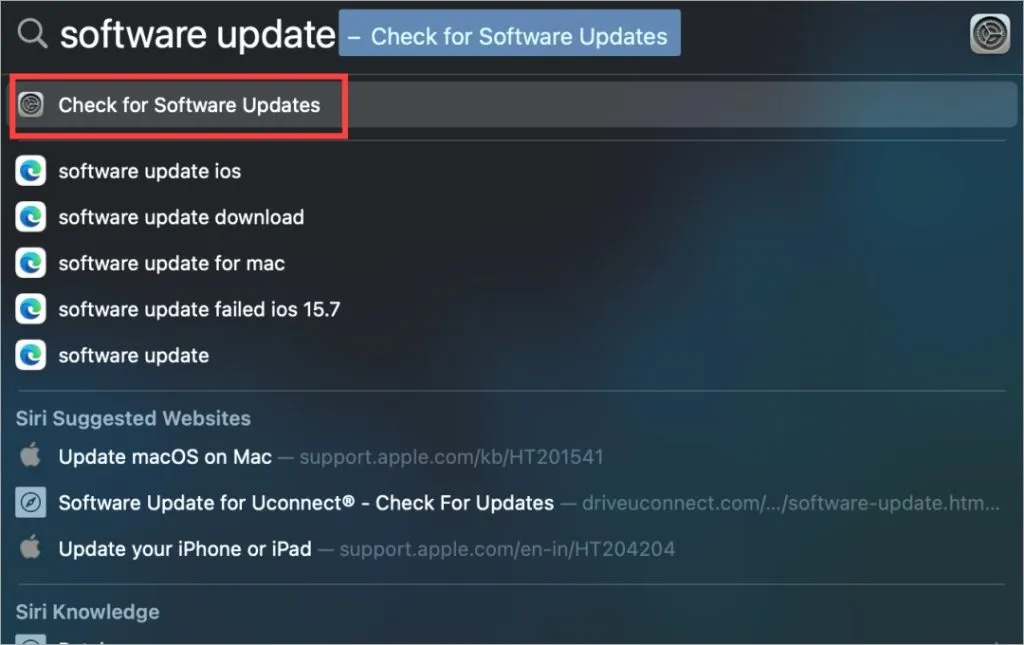
설정에서 소프트웨어 업데이트 화면이 열립니다. 여기에서 사용 가능한 업데이트와 함께 MacBook의 현재 macOS 버전을 확인할 수 있습니다.
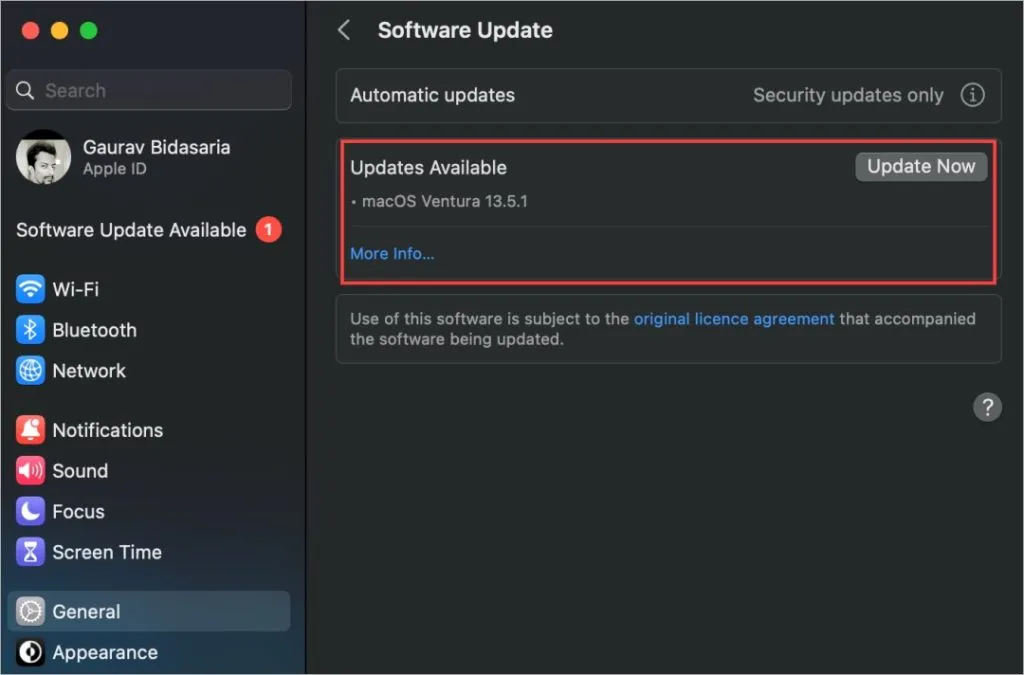
MacBook의 사양을 확인하세요(사양)
MacBook은 지구상에서 가장 강력한 기계 중 하나이며, M 시리즈 프로세서가 출시된 이후에는 더욱 그렇습니다. 그러나 모든 사람이 MacBook의 모든 사양을 알고 있거나 기억하는 것은 아닙니다. 여러분 중 일부는 판매나 교환, 심지어 문제를 해결하는 동안 기억을 새로 고쳐야 할 수도 있습니다.
Apple 메뉴 > 이 Mac 정보 옵션 으로 돌아갑니다 .
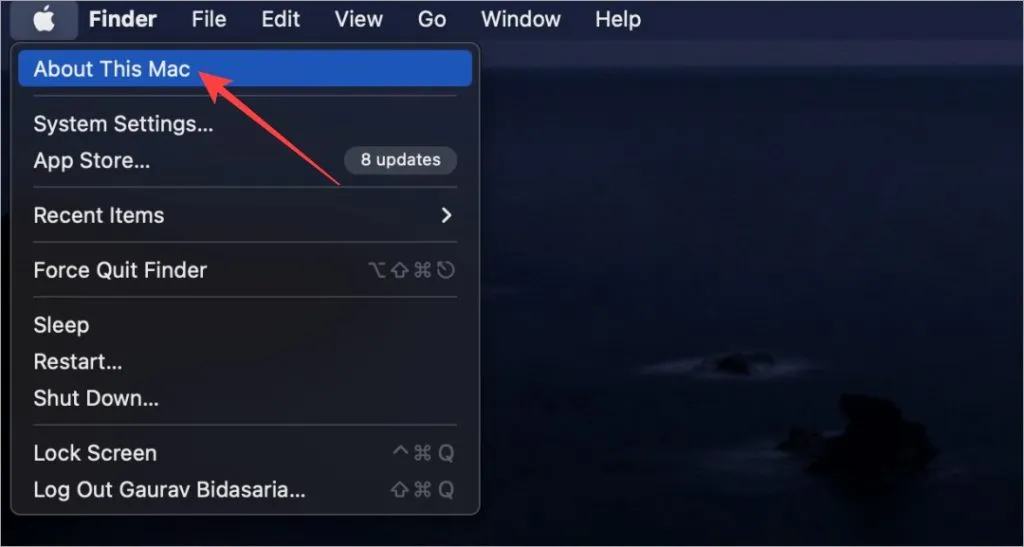
이제 나타나는 팝업에서 추가 정보를 클릭하세요 .
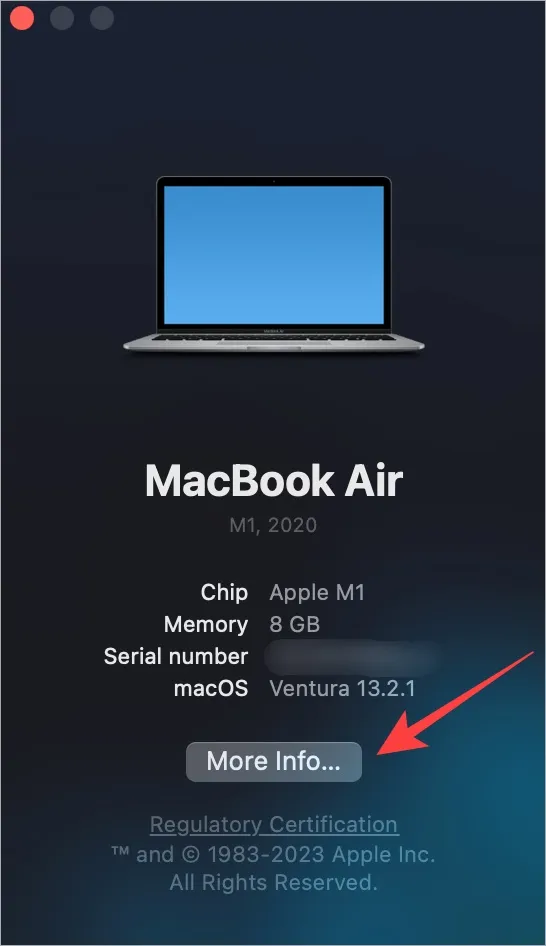
여기서는 칩, 메모리, 일련 번호, macOS 버전, 디스플레이 해상도 등과 같은 Mac에 대한 정보를 찾을 수 있습니다. 더 자세히 알아보고 싶다면 맨 아래로 스크롤하여 시스템 보고서를 클릭하세요 .
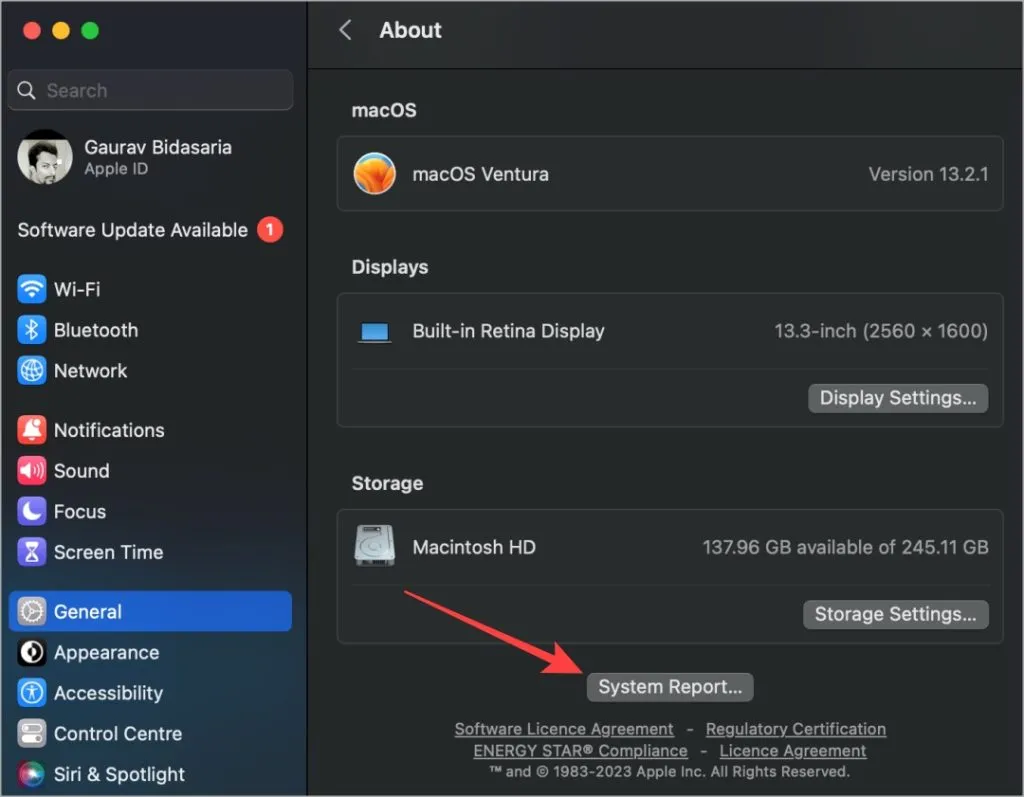
다음 팝업에서는 MacBook의 하드웨어와 소프트웨어에 관해 필요한 모든 것을 찾을 수 있습니다. 왼쪽에서 카테고리를 선택하면 오른쪽에 정보가 표시됩니다.
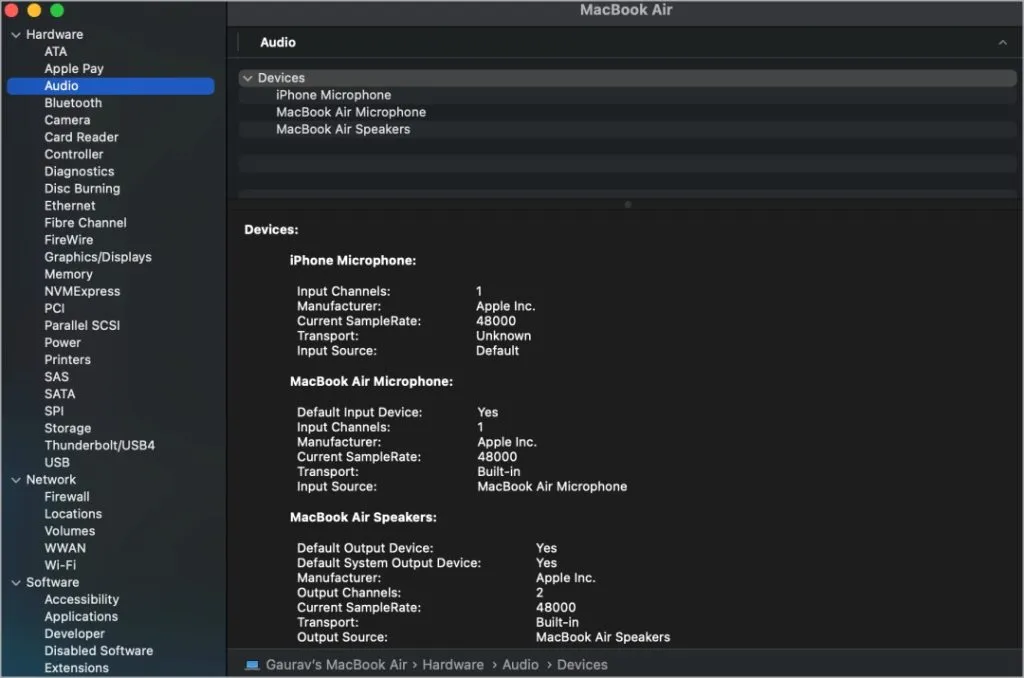
오디오, Bluetooth, Wi-Fi, 네트워크, CPU, GPU, 전원, 메모리 또는 RAM, SSD, 디스플레이 유형 및 해상도, 앱, 확장 프로그램 등과 같은 사양이 포함되어 있음을 알 수 있습니다.
자주 묻는 질문
1. 시스템 보고서 또는 모든 사양 세부 정보를 저장하는 방법은 무엇입니까?
시스템 보고서 화면에서 CMD+S를 누르거나 파일 메뉴에서 저장을 선택하세요. 그런 다음 나중에 첨부 파일로 공유할 수 있는 파일 저장 위치를 선택할 수 있습니다.
2. 일련번호로 MacBook의 사양을 어떻게 확인할 수 있나요?
Every Mac 으로 이동하여 일련 번호를 입력하고 조회를 클릭하면 됩니다. 보유하고 있는 Mac 모델의 세부 정보가 표시됩니다. 그러면 사양 등을 쉽게 확인할 수 있습니다.
3. MacBook의 모델 번호나 일련 번호를 찾는 방법은 무엇입니까?
많은 사람들처럼 소개 부분을 건너뛴 경우를 대비해 Mac의 모델 및 일련 번호를 찾는 간단한 방법에 대한 별도의 가이드가 있습니다.
내 Mac 안에는 무엇이 들어있나요?
개인용 컴퓨터와 같은 괴물을 만드는 데에는 엄청난 양의 기술이 사용됩니다. 모든 것이 다소 부담스러울 수 있지만 가끔씩 사물의 핵심적인 면을 살펴보아야 할 수도 있습니다. 이제 MacBook의 사양과 OS 버전을 찾는 것이 얼마나 쉬운지 아셨나요?
맥북 판매를 계획하고 계시기 때문에 맥북의 사양을 알아보시는 분들도 계실 텐데요. 그렇다면 먼저 MacBook을 공장 초기화하는 것이 좋습니다. 그렇게 하면 어떤 일이 발생하는지, 그리고 백업을 수행하는 방법을 알고 있는지 확인하십시오.




답글 남기기